Dlaczego nie należy przenosić włączonego laptopa ?
 Mimo tego że laptop czy notebook to komputer przenośny, nie zawsze dobrym pomysłem jest przenoszenie go gdy pracuje. Większość laptopów czy notebooków jest jeszcze wyposażone w dyski magnetyczny z obracającymi się talerzami. Prędkość obrotowa dysku zamontowanego w laptopie dochodzi do 5400 obrotów na minutę a tuż nad talerzami znajdują się głowice magnetyczne. Odległość głowicy od talerzy to zaledwie 0,000025 mm, dla porównania grubość naszego włosa to średnio 0,05 mm. Oczywiście dyski są odporne na uderzenia, jednak każde zabezpieczenie ma swoje granice. Dla dysku który pracuje odporność na wstrząsy wynosi średnio 225G, natomiast w czasie spoczynku 1000G czyli jest ponad cztery raz większa. Wartości te są dość trudne do oszacowania, 1G jest równe swobodnemu spadaniu, jednak w momencie puszczenia dysku. Dysk upuszczony z 1 metra który upadnie na poduszkę będzie miał inne przyśpieszenie końcowe niż dysk który upadnie na beton. Dlatego też nie należy brać tych parametrów zbytnio do siebie, oczywiście czym wyższe wartości odporności na wstrząsy tym teoretycznie wyższe bezpieczeństwo podczas upadku. Jednak nie oznacza że możemy biegać z włączonym laptopem w którym dysk obraza się z prędkością 5400 obrotów na minutę a głowica jest tak blisko że nie wsuniemy pod nią ludzkiego włosa.
Mimo tego że laptop czy notebook to komputer przenośny, nie zawsze dobrym pomysłem jest przenoszenie go gdy pracuje. Większość laptopów czy notebooków jest jeszcze wyposażone w dyski magnetyczny z obracającymi się talerzami. Prędkość obrotowa dysku zamontowanego w laptopie dochodzi do 5400 obrotów na minutę a tuż nad talerzami znajdują się głowice magnetyczne. Odległość głowicy od talerzy to zaledwie 0,000025 mm, dla porównania grubość naszego włosa to średnio 0,05 mm. Oczywiście dyski są odporne na uderzenia, jednak każde zabezpieczenie ma swoje granice. Dla dysku który pracuje odporność na wstrząsy wynosi średnio 225G, natomiast w czasie spoczynku 1000G czyli jest ponad cztery raz większa. Wartości te są dość trudne do oszacowania, 1G jest równe swobodnemu spadaniu, jednak w momencie puszczenia dysku. Dysk upuszczony z 1 metra który upadnie na poduszkę będzie miał inne przyśpieszenie końcowe niż dysk który upadnie na beton. Dlatego też nie należy brać tych parametrów zbytnio do siebie, oczywiście czym wyższe wartości odporności na wstrząsy tym teoretycznie wyższe bezpieczeństwo podczas upadku. Jednak nie oznacza że możemy biegać z włączonym laptopem w którym dysk obraza się z prędkością 5400 obrotów na minutę a głowica jest tak blisko że nie wsuniemy pod nią ludzkiego włosa.
Zabezpieczenia dysku przed przeciążeniami
Producenci dysków twardych wprowadzili kilka usprawnień które zapobiegają i zwiększają żywotność magnetycznych dysków twardych. Pierwsza z nich to zwiększenie odporności dysku na upadki i wstrząsy, jednak tak jak napisaliśmy wcześniej wartości te są dość trudne do oszacowania.
Ukryte sektory dysku twardego
Drugim sposobem na zabezpieczenie dysku jest tak zwana przestrzeń dysku której nie widzimy. Nie każdy z nas zdaje sobie sprawę że kupując dysk o pojemności X, jest on w zasadzie o większej pojemności X+1. Każdy dysk w momencie wykrycia błędu
zapisu / odczytu oznacza go jako ponownie przypisany a dane przenosi w bezpieczne miejsce które jest zastrzeżonym obszarem zapasowym. Jeżeli twój laptop upadł podczas pracy lub przenosiłeś go gdy był włączony a dysk pracował, może zdarzyć się że twój dysk ma już błędy jednak pracuje poprawnie gdyż błędne sektory zostały zastąpione zarezerwowanym sektorem. Zrzut ekranu po prawej pokazuje taki dysk który pracuje prawidłowo, nie posiada tak zwanych bad sektorów. Jednak widać że dysk już oznaczył 29 sektorów które zostały uszkodzone i zastąpione sektorami z obszaru zastrzeżonego. Oczywiście kiedyś obszar zapasowych sektorów się skończy, wtedy na dysku zaczynają pojawiać się tak zwane bad sektory.
Skanowanie dysku za pomocą HD Tune
Pierwszy zrzut ekranu z programu HD Tune 5.50 Pro pokazuje skan dysku który ma już przypisane 29 sektorów do zapasowego obszaru. Jak widać skan nie ujawnił żadnych BAD SECTOR’ów, jest to prawidłowy odczyt. Przechodząc do zakładki HEALTH widzimy już że dysk ma przypisane 29 sektorów do obszaru zastrzeżonego. Dlatego podczas zakupu używanego dysku kierujmy się nie tylko zrzutami ekranu ERROR SCAN, ale także zakładką HEALTH. Jeżeli sprzedawca chwali się tylko zakładką ERROR SCAN a nie pokazuje nam zakładki HEALTH oznacza że ma coś do ukrycia i taki dysk może nie wytrzymać długo. Trzeci zrzut ekranu przedstawia zakładkę HEALTH w programie HD Tune 2.54 Free, jest to wersja darmowa, uboższa gdyż nie musimy za nią płacić. Widać że program nadal ostrzega nas przed ponownie przypisanymi sektorami (pozycja 05), jednak uznał że pozycja C4 o ilości wydarzeń oraz pozycja C7 ilość błędów CRC jest OK.


Parkowanie głowicy podczas transportu
Trzecim typem zabezpieczenia jest system parkowania głowicy. Polega to na tym że dysk przechodzi w stan spoczynku talerze przestają się kręcić a głowica przesuwana jest w miejsce które stabilnie jest podtrzymywana. Zdjęcie po prawej stronie przedstawia właśnie dysk w którym głowica została zaparkowana w bezpiecznym miejscu, z dala od talerzy. Dzięki temu dysk jest dużo odporniejszy na upadki gdyż głowica znajduje się poza obszarem talerzy. System Linux czy Windows ma opcję która pozwala ustawić system tak aby po zamknięciu pokrywy laptopa dysk przechodził w stan spoczynku. Jest to najlepsze rozwiązanie gdy chcemy nasz laptop bezpiecznie przetransportować. Jednak pamiętajmy o tym że dysk nie zatrzyma się od razu i nie zaparkuje głowicy w bezpiecznym miejscu. Po zamknięciu laptopa należy chwilę odczekać i obserwować kontrolkę dysku twardego która informuje nas czy dysk pracuje.
Jak ustawić Windows 7, aby po zamknięciu pokrywy laptopa parkował głowicę ?
Aby system windows po zamknięciu pokrywy parkował głowice należy:
- Otworzyć panel sterowania, klikamy „Start” a następnie wpisujemy „Panel sterowania” i klikamy „Enter”
- Jeżeli widok panelu sterowania mamy ustawiony według małych ikon lub dużych ikon wybieramy „Opcje zasilania”
- Jeżeli widok panelu sterowania mamy ustawiony według kategorii wtedy wybieramy „System i zabezpieczenia” a następnie „Opcje zasilania”
- Teraz w lewej cześć okna wybieramy „Wybierz skutek zamknięcia pokrywy”
- W kolejnym oknie możemy wybrać co się stanie „Po zamknięciu pokrywy” gdy laptop „Używa baterii” lub „Jest podłączony” do sieci
Najlepszym rozwiązaniem jest ustawienie laptopa w tryb uśpienia gdy pracuje na baterii oraz nie rób nic gdy jest podłączony do sieci. Daje nam to bezpieczeństwo danych podczas gdy przenosimy laptopa, oraz szybkie uruchomienie po podniesieniu pokrywy gdy laptop jest podłączony do sieci.
Jak ustawić Linux, aby po zamknięciu pokrywy laptopa parkował głowicę ?
W systemie Linux sytuacja wygląda podobnie, w menu „System” wybieramy „Zarządzanie zasilaniem”. Otworzy się okno w którym możemy wybrać co system ma zrobić po zamknięciu pokrywy. Okno zostało podzielone na zakładki „Zasilanie sieciowe” oraz „Zasilanie z akumulatora”, dzięki temu można wybrać dwa warianty wtedy gdy zostanie zamknięta pokrywa laptopa.